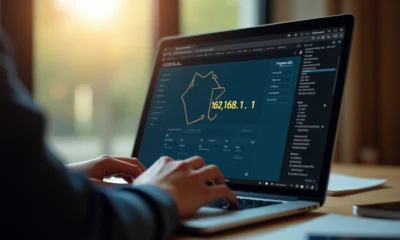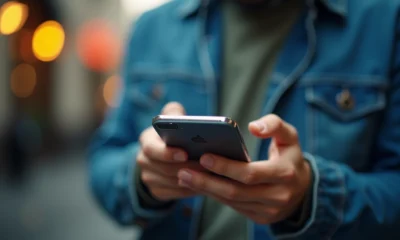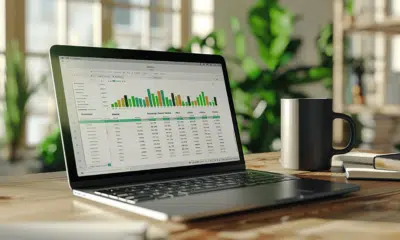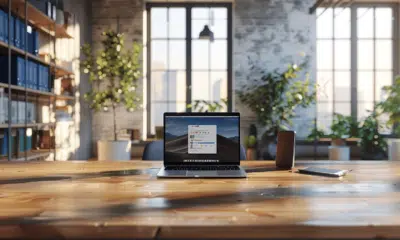Comment accéder à 192.168.l.l pour configurer votre routeur ?
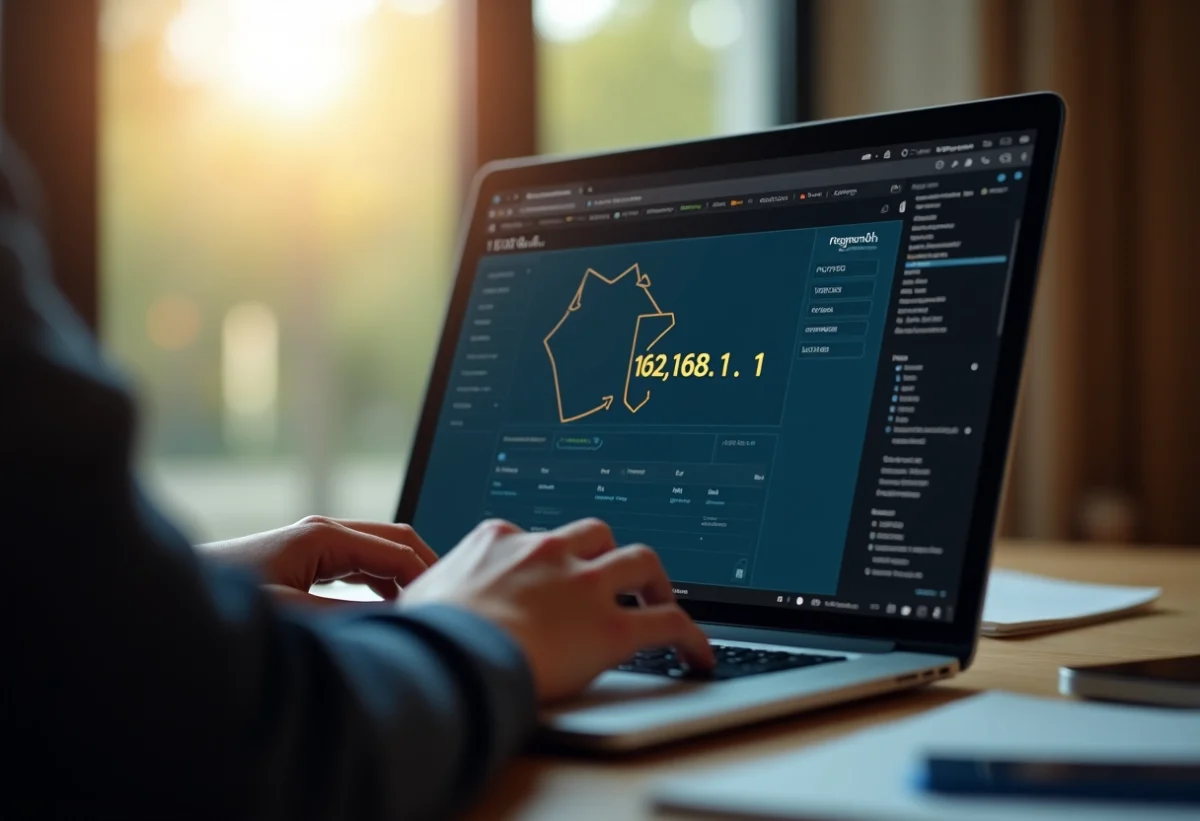
Lorsqu’il s’agit de gérer votre réseau domestique, accéder à l’interface de configuration de votre routeur est essentiel. L’adresse IP 192.168.1.1 est souvent utilisée pour cette tâche. Elle permet de se connecter directement au panneau de contrôle du routeur où vous pouvez ajuster différents paramètres, comme le nom et le mot de passe du réseau Wi-Fi.
Pour ce faire, ouvrez votre navigateur web et entrez ‘http://192.168.1.1’ dans la barre d’adresse. Vous serez alors invité à saisir un nom d’utilisateur et un mot de passe. Ces informations se trouvent généralement à l’arrière de votre appareil ou dans le manuel fourni par le fabricant. Une fois connecté, vous aurez accès à diverses options pour personnaliser et sécuriser votre réseau.
A voir aussi : BboxMail : comment accéder à vos emails Bouygues Télécom facilement
Plan de l'article
Pourquoi accéder à 192.168.1.1 pour configurer votre routeur
192.168.1.1 est l’adresse IP par défaut pour accéder à l’interface d’administration de la plupart des box internet. Ce point d’accès est fondamental pour la gestion quotidienne de votre réseau domestique. En vous connectant à cette adresse, vous pouvez configurer une multitude de paramètres essentiels.
Personnalisation et sécurité
Accéder à l’interface d’administration vous permet de personnaliser votre réseau. Vous pouvez :
A lire également : Quels sont les principaux composants d'un PC ?
- Changer le nom de votre réseau WiFi
- Modifier le mot de passe pour une meilleure sécurité
- Configurer le contrôle parental
JeChange explique comment accéder à l’interface d’administration des box internet via l’adresse IP 192.168.1.1. Un guide utile pour ceux qui souhaitent optimiser leur connexion.
Gestion avancée du réseau
Pour les utilisateurs avancés, l’accès à cette interface permet aussi de :
- Configurer des adresses IP statiques pour certains appareils
- Ouvrir des ports spécifiques pour des applications ou jeux
- Surveiller les appareils connectés au réseau
Ces fonctionnalités offrent une maîtrise totale de votre réseau domestique, indispensable pour une performance accrue et une sécurité renforcée.
Étapes pour accéder à l’interface d’administration de votre routeur
Pour accéder à l’interface d’administration de votre routeur, suivez les étapes suivantes :
1. Connectez-vous à votre réseau : Assurez-vous que votre ordinateur ou appareil mobile est connecté à votre réseau WiFi ou via un câble Ethernet.
2. Ouvrez votre navigateur web : Utilisez un navigateur comme Chrome, Firefox ou Edge.
3. Entrez l’adresse IP de votre routeur : Dans la barre d’adresse de votre navigateur, saisissez l’adresse IP par défaut de votre routeur. Voici quelques exemples :
- Pour une Livebox (Orange), entrez 192.168.1.1 ou http://livebox/
- Pour une Bbox (Bouygues), entrez 192.168.1.254
- Pour une Freebox (Free), entrez mafreebox.freebox.fr
- Pour une SFR Box (SFR), entrez 192.168.1.1 ou http://monmodem
4. Identifiez-vous : Une page de connexion s’affichera. Entrez le nom d’utilisateur et le mot de passe par défaut fournis par votre fournisseur d’accès internet. Si vous les avez modifiés, utilisez vos identifiants personnels.
5. Accédez au panneau de configuration : Une fois connecté, vous serez dirigé vers l’interface d’administration où vous pourrez configurer divers aspects de votre réseau.
Ces étapes sont universelles mais peuvent varier légèrement selon les modèles de routeur et les configurations spécifiques des fournisseurs. Par exemple, JeChange explique comment accéder à l’interface d’administration des box internet via l’adresse IP 192.168.1.1, une ressource utile pour ceux qui souhaitent optimiser leur connexion.
Principales configurations à effectuer sur votre routeur
Une fois connecté à l’interface d’administration de votre routeur, plusieurs configurations peuvent être effectuées pour optimiser votre réseau.
- Changer le nom et le mot de passe du WiFi : Accédez aux paramètres WiFi pour modifier le SSID (nom du réseau) et le mot de passe. Cela renforce la sécurité et facilite la reconnaissance de votre réseau.
- Configurer les serveurs DNS : Dans la section DNS, vous pouvez remplacer les serveurs par défaut par ceux de fournisseurs tiers comme Google (8.8.8.8) ou Cloudflare (1.1.1.1). Cela peut améliorer la vitesse et la fiabilité de la résolution des noms de domaine.
- Mettre en place un contrôle parental : Activez cette option pour restreindre l’accès à certains sites Web ou pour limiter le temps de connexion de vos enfants.
- Configurer un réseau invité : Créez un réseau WiFi séparé pour vos invités. Cela permet de protéger votre réseau principal tout en offrant une connexion aux visiteurs.
Applications de gestion spécifiques
Pour simplifier la gestion de votre box internet, plusieurs applications mobiles sont disponibles selon votre fournisseur :
- Ma Livebox pour les utilisateurs de Livebox (Orange)
- Freebox Connect pour les utilisateurs de Freebox (Free)
- SFR & Moi pour les utilisateurs de SFR Box (SFR)
Ces applications permettent de gérer directement les paramètres de votre box depuis votre smartphone, facilitant ainsi les modifications sans passer par l’interface web.
Optimisation du réseau local
Pour une performance optimale de votre réseau local, vous pouvez :
- Configurer les adresses IP statiques : Attribuez des adresses IP fixes à certains appareils pour éviter les conflits et assurer une connexion stable.
- Activer le QoS (Quality of Service) : Priorisez certains types de trafic (comme la VoIP ou le streaming vidéo) pour améliorer la qualité de service.
Ces configurations permettent d’améliorer la sécurité, la performance et la gestion de votre réseau domestique.

-
 Informatiqueil y a 4 semaines
Informatiqueil y a 4 semainesModification de fichiers Excel sur Google Drive : les étapes essentielles
-
 Marketingil y a 4 semaines
Marketingil y a 4 semainesConcurrents principaux de Louis Vuitton dans l’industrie du luxe
-
 Sécuritéil y a 4 semaines
Sécuritéil y a 4 semainesDate de sortie de Windows 11 et fonctionnalités clés à attendre
-
Bureautiqueil y a 3 semaines
Avantages de OneDrive et bénéfices pour la gestion de fichiers en ligne